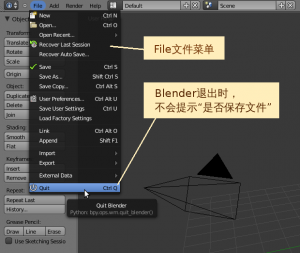Blender2.5x-2.6完全教程 1.2.1:修订间差异
| 第135行: | 第135行: | ||
'''注意:Quit退出前不会有任何“是否保存文件”的提示!'''当您选择Quit退出,或者New新建,或者Recover恢复文件,或者Load Factory Settings恢复出厂设置时,请务必要小心,记得先保存Blender工程文件。如果误操作没有Save保存文件就Quit退出了,您可以通过选择File文件菜单下的Recover Last Session恢复上次的任务。你也可以在启动Blender时出现的欢迎导航界面中,点击quit.blender文件链接重新读取上次退出时没有手动保存的工程作业。 | '''注意:Quit退出前不会有任何“是否保存文件”的提示!'''当您选择Quit退出,或者New新建,或者Recover恢复文件,或者Load Factory Settings恢复出厂设置时,请务必要小心,记得先保存Blender工程文件。如果误操作没有Save保存文件就Quit退出了,您可以通过选择File文件菜单下的Recover Last Session恢复上次的任务。你也可以在启动Blender时出现的欢迎导航界面中,点击quit.blender文件链接重新读取上次退出时没有手动保存的工程作业。 | ||
[[Image:Blender-tutorial_1-2-1_02.png|center]] | [[Image:Blender-tutorial_1-2-1_02.png|center]] | ||
默认地,Blender会把最近一次退出时的工程作业自动保存为quit.blend文件,windows用户的quit.blend文件默认保存在系统C盘根目录下的tmp目录内,Linux用户的quit.blend文件默认保存在系统根目录下的tmp目录内(也许有的Linux用户需要在tmp目录先手工指定保存一次quit.blend文件)。 | |||
===<center>— [[Blender2.5x-2.6完全教程|返回目录]] —</center>=== | ===<center>— [[Blender2.5x-2.6完全教程|返回目录]] —</center>=== | ||
2011年1月18日 (二) 08:18的版本
第 1.2.1 节 安装和启动 (install)
Blender是一款免安装的绿色软件,把下载的Blender软件压缩包解压缩,有一个名字为“blender”的可执行文件,鼠标双击运行它就能直接启动使用Blender了。
在Blender的官方网站 http://www.blender.org 你可以找到并下载最新版本的Blender。其中提供有:
| 操作系统 | 32位 | 64位 |
| windows | windows32.zip | windows64.zip |
| windows32.exe | windows64.exe | |
| Linux | i686.tar.bz2 | x86_64.tar.bz2 |
| Mac OS X | ppc.zip | x86_64.zip |
| FreeBSD | i386.tbz | amd64.tbz |
建议使用标准101键盘和带滚轮的标准三键鼠标,因为会有许多快捷键,能帮助你很方便地操作Blender。使用非标准键盘的笔记本用户就会缺失某些快捷键操作方式。
Blender启动后的窗口界面,如果前方显示有一幅带导航链接的欢迎界面,只需鼠标左键任意点击一下该欢迎界面即会消失。在最上方的File文件下拉菜单中,提供有和其他软件一样的功能:
注意:Quit退出前不会有任何“是否保存文件”的提示!当您选择Quit退出,或者New新建,或者Recover恢复文件,或者Load Factory Settings恢复出厂设置时,请务必要小心,记得先保存Blender工程文件。如果误操作没有Save保存文件就Quit退出了,您可以通过选择File文件菜单下的Recover Last Session恢复上次的任务。你也可以在启动Blender时出现的欢迎导航界面中,点击quit.blender文件链接重新读取上次退出时没有手动保存的工程作业。
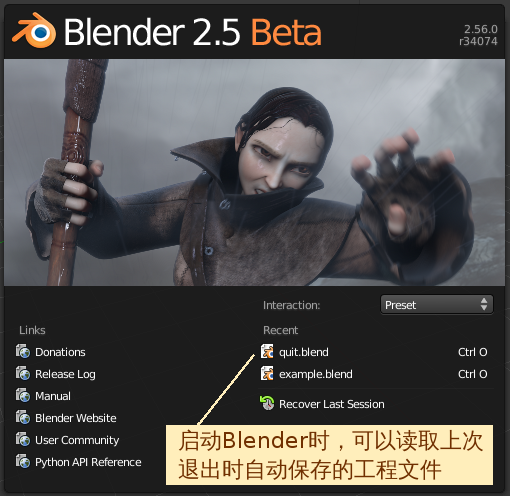
默认地,Blender会把最近一次退出时的工程作业自动保存为quit.blend文件,windows用户的quit.blend文件默认保存在系统C盘根目录下的tmp目录内,Linux用户的quit.blend文件默认保存在系统根目录下的tmp目录内(也许有的Linux用户需要在tmp目录先手工指定保存一次quit.blend文件)。